Os itens excluídos são movidos para as pastas Itens Excluídos ou Lixo, mas não são excluídos permanentemente até que essas pastas sejam esvaziadas. Com o tempo, o conteúdo da pasta Itens Excluídos pode consumir uma grande quantidade de espaço no computador ou na cota de armazenamento do servidor de email.
O Outlook pode ser configurado para esvaziar automaticamente a pasta Itens Excluídos ou você pode esvaziar manualmente a pasta a qualquer momento.
Observação: se você estiver usando uma contaMicrosoft 365, Outlook.com ou Exchange, terá uma pasta Itens Excluídos . Se você estiver usando um tipo diferente de conta (como Gmail ou Yahoo ou outra conta de email), sua pasta se chamará Lixo .
Esvaziar manualmente a pasta Itens Excluídos
Na lista de pastas, clique com o botão direito do mouse na pasta Itens Excluídos ou na pasta Lixo e selecione Pasta Vazia.
Esvaziar automaticamente a pasta Itens Excluídos
-
Selecione o Arquivo > Opções.
-
Selecione Avançado, em Início e Saída do Outlook, selecione a pasta Esvaziar Itens Excluídos ao sair marcar caixa.
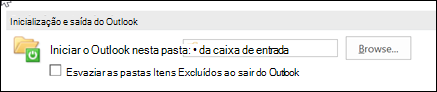
-
Para ser notificado antes que a pasta Itens Excluídos seja esvaziada automaticamente, role para baixo na tela Opções avançadas até a seção Outra e selecione o Prompt para confirmação antes de excluir permanentemente itens marcar caixa.
Confira também
Quando você exclui mensagens no Outlook, as mensagens são movidas para a pasta Lixo . Os itens dessa pasta continuam a ocupar espaço no disco rígido do computador e, se sua conta estiver configurada para manter cópias das mensagens no servidor de email, na caixa de correio da sua conta. Para liberar espaço em disco e caixa de correio, você pode esvaziar a pasta Lixo .
Se você tiver várias contas de email, terá uma pasta Trash para cada conta.
-
Mantenha o CONTROL suspenso e, em seguida, no lista de pastas, selecione a pasta Lixo .
-
Selecione Pasta Vazia.
Observações:
-
Alguns tipos de contas de email, como Windows Live Hotmail contas, esvaziam automaticamente a pasta Lixo em horários predefinidos.
-
Com algumas contas de email, você pode configurar uma agenda no Outlook para esvaziar sua pasta Lixo regularmente.
-
As contas IMAP oferecem várias opções de como os itens excluídos podem ser armazenados e exibidos. Para definir suas preferências, no menu Ferramentas, clique em Contas e selecione a conta IMAP na lista de contas. Clique em Avançado, clique na guia Pastas e, ao lado da Lixeira, selecione as opções desejadas.
-










